ログファイルを取得¶
iTunesのファイル共有機能を有効にし、iOSデバイスをiTunesに接続することで、アプリ内に保存されたLogファイルをPCから取得できるようになります。
iTunesファイル共有をオン¶
info.plistファイルのフォーマットを設定¶
info.plist ファイル内で右クリックし、表示されるメニューから 「Raw Keys & Values」 を選択してください。
これにより、キーと値を編集できるようになります。
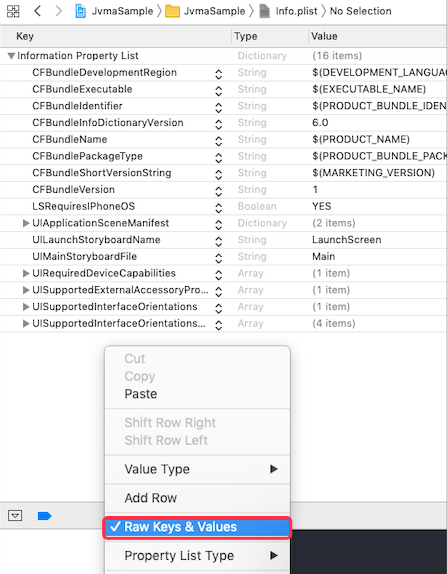
ファイル共有機能を有効にする設定¶
プロジェクトの Info.plist ファイルに、iTunesとのファイル共有を有効にするためのキー UIFileSharingEnabled を追加し、値を YES に設定してください。
この設定を行うことで、iTunesのファイル共有機能を通じてアプリ内のファイルにアクセスできるようになります。
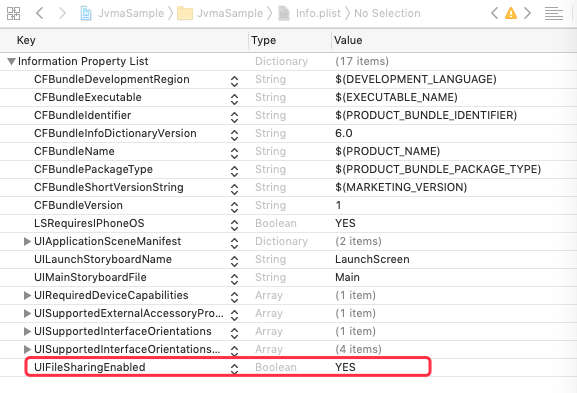
AsReaderAskのログ出力を有効にする設定¶
ソースコード上でログ機能を有効にしない限り、ログ内容は出力されません。
AsReaderAsk のログ機能を有効にするには、setAsReaderAskLogOn を参照し、明示的に有効化してください。
JvmaSDKのログ出力を有効にする設定¶
ソースコード上でログ機能を有効にしない限り、ログ内容は出力されません。
SDK のログを有効にするには、setSDKLogOn を参照し、ログ機能を明示的にオンにしてください。
Logファイルを取得¶
iOSデバイスをiTunesに接続¶
Mac上で iTunes を起動し、ケーブルで接続した iOS デバイスを選択します。
デバイスが正常に認識されると、iTunes にデバイスアイコンが表示されます。
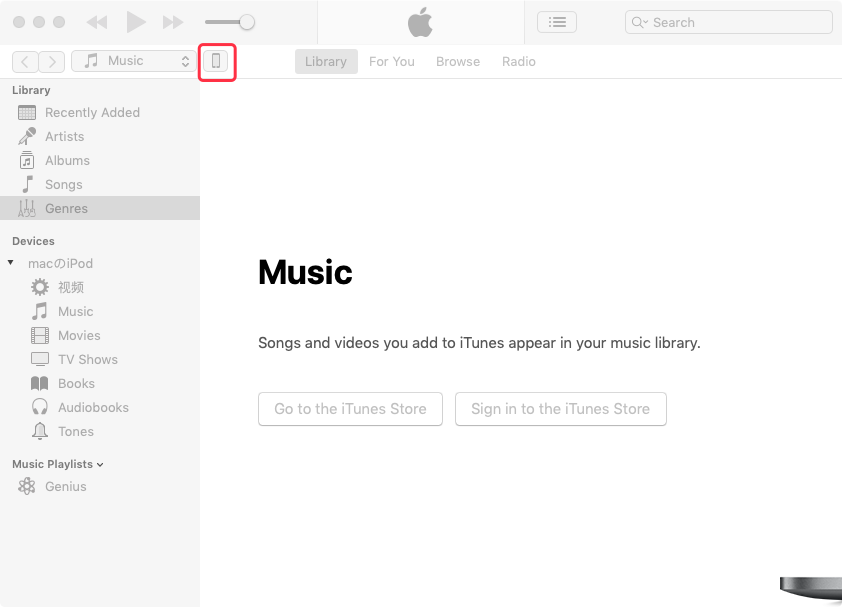
iTunes の「ファイル共有(File Sharing)」セクションを選択し、
SDK を使用している対象のアプリを一覧から選択します。
選択すると、画面右側にそのアプリが保存しているログファイルの一覧が表示されます。
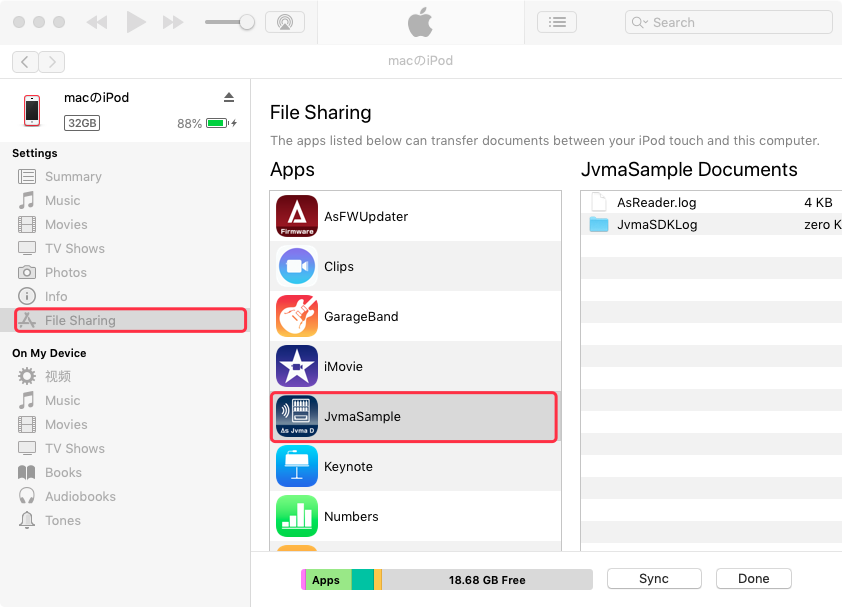
AsReaderAsk ログファイルを取得¶
右側のリストにある「AsReader.log」ファイルを選択し、
Mac のデスクトップにコピーすることでログの内容を確認できます。
JvmaSDK ログファイルを取得する¶
右側に表示されているファイル一覧から「JvmaSDKLog」ファイルを選択し、
ドラッグ&ドロップで Mac のデスクトップなど任意の場所にコピーします。
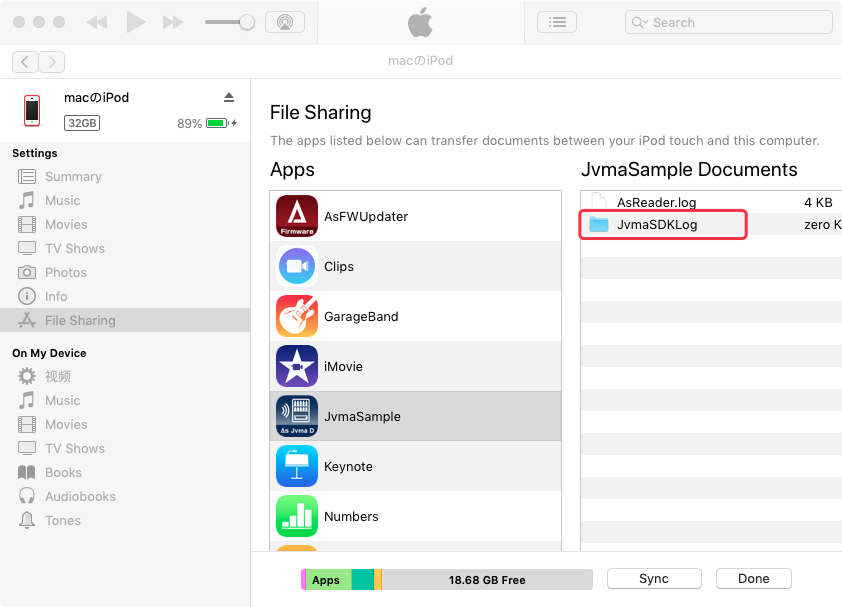
JvmaSDKLog フォルダ内には、最大で 5 つのログファイルが保存されます。
各ログファイルのサイズは最大 10MB で、自動的にローテーションされます。
これらのログファイルを確認することで、SDK の動作状況やログ出力内容を確認できます。
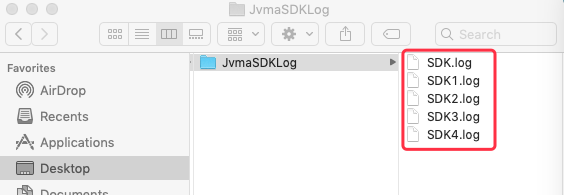
ログファイルのローテーション仕様¶
ログファイルは以下のロジックで自動的にローテーションされます。
SDK.log: 最新のログが記録されるファイルです。SDK.logが 10MB に達すると、内容はSDK.log1に移動されます。既存の
SDK.log1はSDK.log2に、SDK.log2はSDK.log3に、SDK.log3はSDK.log4に順次繰り下げられます。すでに存在する
SDK.log4は、このタイミングで削除されます。
このようにして、常に最新 5 世代分のログが保持されます。